相信不少使用苹果MAC笔记本的用户都会给系统进行美观设置,比如桌面壁纸、文件窗口和任务栏酷炫设置等等,苹果Mac与windows操作系统有很大不同之处,在系统各方面设置也是如此,给任务栏进行个性化设置不仅有助于平常操作,也能够让任务栏变得更加美观,下面给大家介绍下苹果MAC任务栏神奇效果的设置教程。
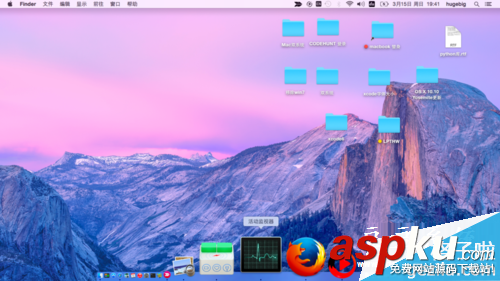
苹果Mac笔记本任务栏神奇效果设置方法/步骤:
1、首先进入熟悉的系统偏好设置,找到dock设置
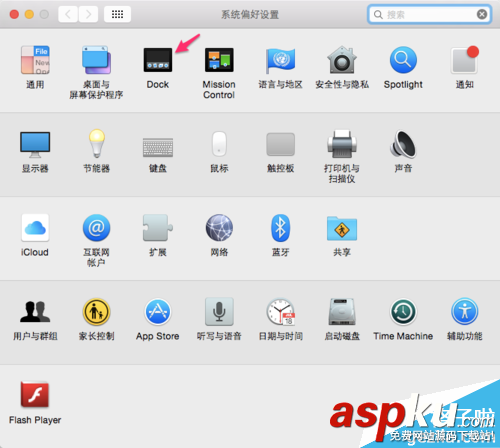
2、最上方的大小栏,通过拖动调节任务栏图标的大小。下面两个图片可以看到调节前后的区别,还是很明显的
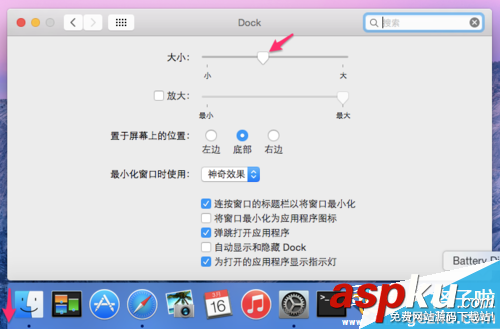
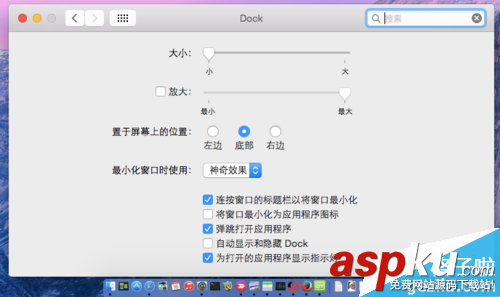
3、然后,说到我们的酷炫效果,就是勾选放大选项。放到最大好了。
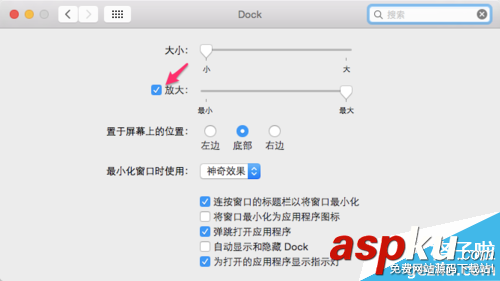
4、最后一个推荐大家的设置是「为打开的应用程序显示指示灯」,这个方便我们知道那些应用或者任务在后台是打开了的。应用图标下方的小黑点就是了
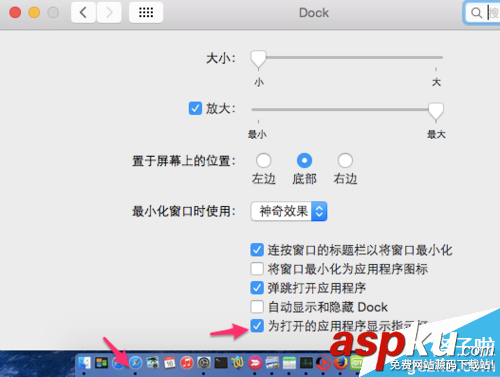
5、余下的一些设置大家自己去体验吧,这里就不说了。
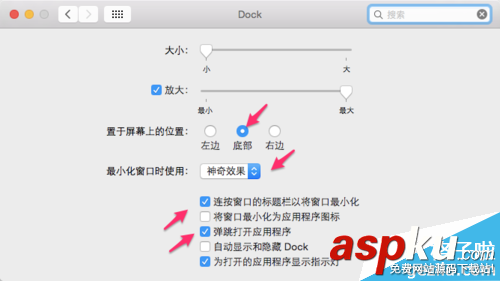
通过以上步骤对MAC系统任务栏设置后,你会发现任务栏的变得很是酷炫美观,有兴趣的用户可以去操作试试
新闻热点
疑难解答